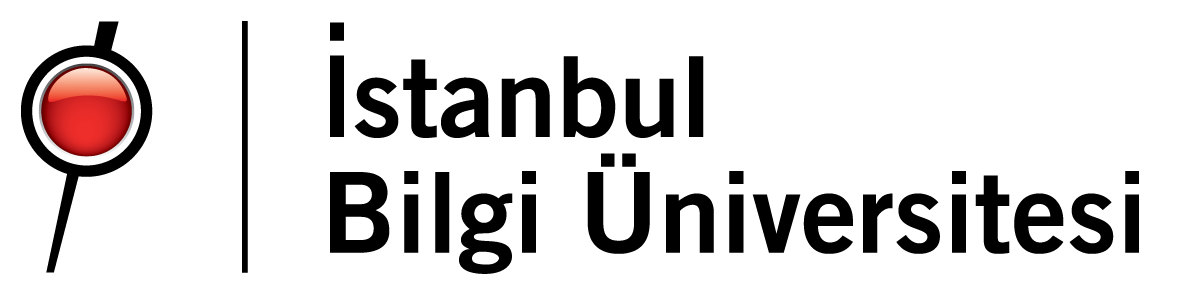Canon Imagerunner Hızlı Kullanım Rehberi
Hızlı Kullanım Rehberi
* Kimlik Tanımlama
BİLGİ CampusCard veya BİLGİ E-Posta Hesabınız ile işlem yapabilirsiniz.
1) BİLGİ Campus Card ile Giriş : Makineler üzerinde bulunan kart okuyuculara, personel ID kartınızı okutarak oturumunuzu açabilirsiniz.
2) BİLGİ Kullanıcı Hesabı ile Giriş: Giriş seçeneğini seçerek de, bilgisayar oturum açma adınız ve şifreniz ile cihaz ekranlarında oturum açabilirsiniz.

* Ana Menü
1) Kopya : Ana ekrandan “KOPYA” seçeneğini seçerek, fotokopi çekme menüsüne erişebilirsiniz.
2) Tara ve Gönder : Ana ekrandan “Tara ve Gönder” seçeneğini seçerek, tarama menüsüne erişebilirsiniz.
3) Yazdır : Ana ekrandan “Yazdır” seçeneğini seçerek, yazdırılmak için göndermiş olduğunuz işlerinize erişebilirsiniz.

* Yazdır
1) İş listesi : Yazdırılmak için göndermiş olduğunuz, bekleyen işlerinizin detaylı listesini görebilirsiniz.
2) Yazdırma sırası: Dilerseniz iş listenizde bulunan işleri, seçim sırasına göre de yazdırabilirsiniz.
3) Yazdırmadan önce silmek yada düzenlemek: Seçmiş olduğunuz işleri yazdırmadan önce ayarlarını değiştirebilir yada silebilirsiniz.

* Kopya
1- 2-Yönlü : Çift taraflı kopya çekmek için seçiniz.
2- Kopya Oranı : Büyültme / Küçültme yapmak için Seçiniz.
3- Kağıt Seç : Fotokopilerinizin, çekmeceden (varsayılan) veya yan tarafta bulunan By-pass tepsisinde bulunan kağıtlara basılmasını seçebilirsiniz.
4- Yoğunluk : Fotokopilerinizin daha koyu yada daha açık tonda basılmasını seçebilirsiniz.
5- Kimlik Kartı Kopya : Kimlik kartlarının, her iki yüzününde kağıdın tek tarafında fotokopisinin çekilmesi için seçebilirsiniz.

* Tara ve Gönder
1- Adres Defteri : Tarama menüsü içerisinde bulunan "Adres Defteri" seçeneğinden kayıtlı kullanıcıları seçerek, taradığınız dökümanlarınızı gönderebilirsiniz.
2- Yeni Hedef : Tarama menüsü içerisinde bulunan "Yeni Hedef" seçeneğini kullanarak, çıkacak olan klavye yardımı ile e-posta adresinizi girebilirsiniz.
3- Tarama Ayarları : Tarama menüsü içerisinde bulunan ayarlar listesinden dilediğiniz değişikliği yapabilirsiniz. (Renk, Çözünürlük, Dosya formatı v.b.)

* E-Posta Adresi
1) Yeni Hedef : Tarama menüsü içerisinde bulunan "Yeni Hedef" seçeneğini seçtiğinizde karşınıza çıkacak olan klavye'yi kullanarak e-posta adresini manuel olarak girebilirsiniz.
2) Hızlı Menü: Hangi menü içerisinde olursanız olun, ekranın kenarında bulunan "Hızlı Menü" yardımı ile dilediğiniz menüye geçiş yapabilirsiniz.